怎么用word输入数字字母在右上角和右下角
来源:网络收集 点击: 时间:2024-06-02【导读】:
编辑word的时候,会需要把数字右上方或则右下方设置字母。那么,怎么用word输入数字字母在右上角和右下角。工具/原料more电脑:联想y50word2016方法/步骤1/6分步阅读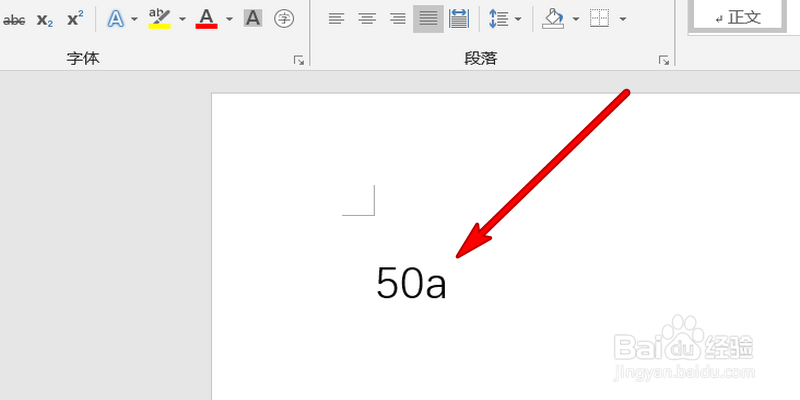 2/6
2/6 3/6
3/6 4/6
4/6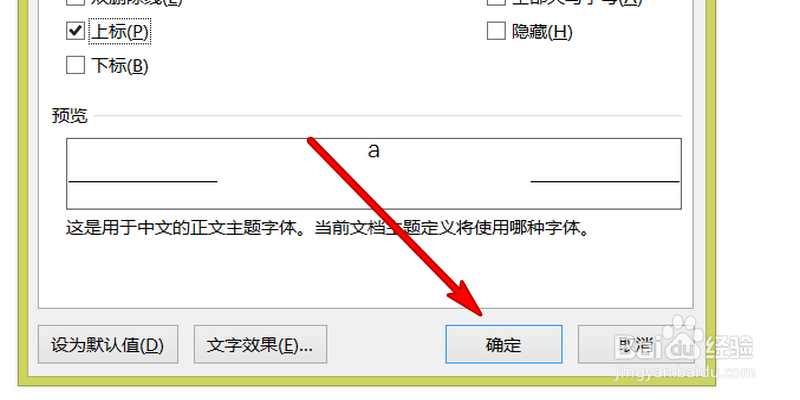 5/6
5/6 6/6
6/6 总结1/1
总结1/1
点击打开word,输入数字和字母。
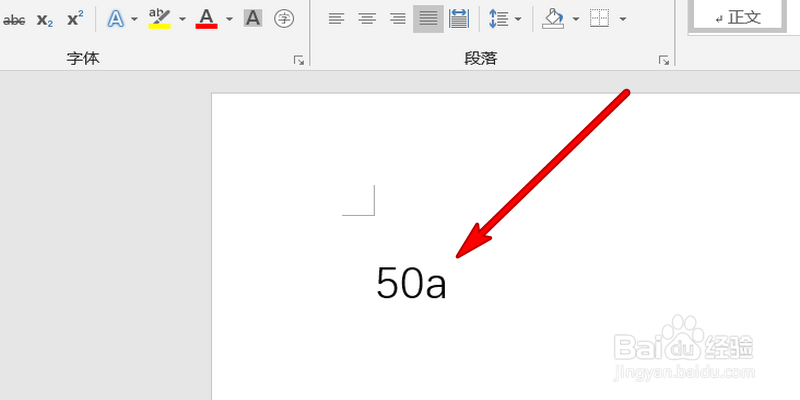 2/6
2/6选中字母点击鼠标右键,弹出选项点击字体。
 3/6
3/6弹出的对话框选择左边选项上标。
 4/6
4/6完成之后点击确定。
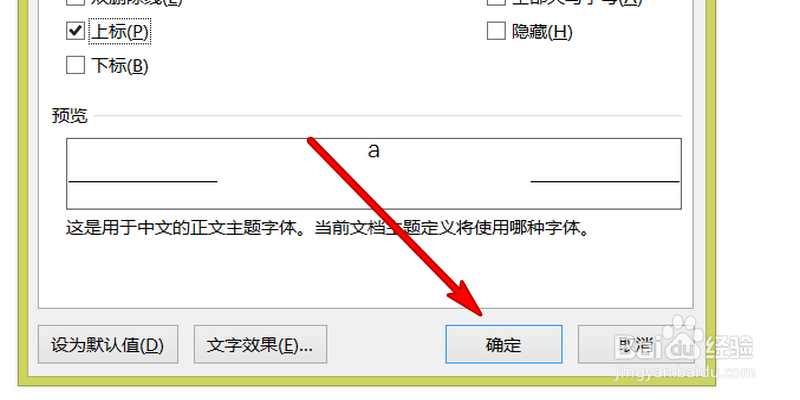 5/6
5/6这样数字后面的字母就设置到右上角。
 6/6
6/6如果设置右下角,选择下标即可。
 总结1/1
总结1/11、在word中输入数字和字母。
2、选中字母点击鼠标右键,弹出的选项界面点击字体。
3、然后选择上标或者小标,根据需要选择,点击确定。
4、这样word输入数字字母在右上角和右下角设置完成。
版权声明:
1、本文系转载,版权归原作者所有,旨在传递信息,不代表看本站的观点和立场。
2、本站仅提供信息发布平台,不承担相关法律责任。
3、若侵犯您的版权或隐私,请联系本站管理员删除。
4、文章链接:http://www.1haoku.cn/art_871711.html
上一篇:word怎么设置加粗字体?
下一篇:鸡蛋壳手工制作方法
 订阅
订阅